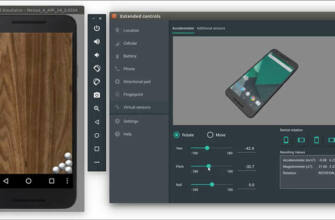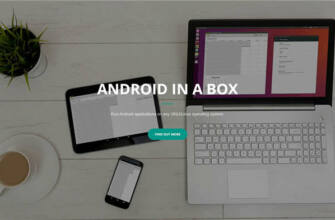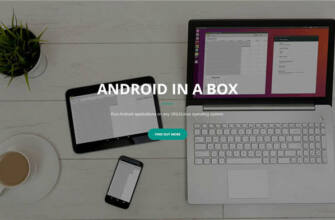Aynı şekilde BlueStacks, Android uygulamalarını Windows bilgisayarda kullanmak için optimize edilmiş sanal bir bilgisayar olarak sunulur.

Android Uygulamalarını Emülatör Olmadan Windows Bilgisayarda Çalıştırmak

Android uygulamalarını Windows işletim sistemi kullanan bilgisayarlarda çalıştırmak için ek uygulamalara ihtiyaç duyulmaktadır. Emülatör olarak adlandırılan bu uygulamalarda Android'in tüm avantajlarından yararlanmak her zaman mümkün olmayabiliyor. Android Uygulamalarını Windows Bilgisayarda Emülatörsüz Çalıştırmak başlıklı yazımda Google Play Store'da yer alan milyonlarca uygulamayı Windows bilgisayarınızda herhangi bir emülatör uygulaması olmadan çalıştırmak için neler yapılabileceğinden bahsedeceğim.
Neden bir bilgisayarda Android'e ihtiyacınız var?
Eğer bir Android cihazınız yoksa, Google Play Store'daki neredeyse bir milyon uygulamayı kaçırıyorsunuz demektir. Android oyunları oynadığınız bir akıllı telefonunuz veya tabletiniz olsa bile, uygulamaları bir bilgisayarda kullanmayı tercih edebilirsiniz.
Android uygulamalarını bilgisayarda çalıştırmanın birkaç yolu vardır. Örneğin, Android SDK, hata ayıklama moduna sahip bir Android emülatörü ile birlikte gelir. Benzer şekilde BlueStacks, Android uygulamalarını Windows bilgisayarda kullanmak için optimize edilmiş bir sanal bilgisayar olarak gelir.
Android hizmetinin tüm özelliklerini herhangi bir emülatör olmadan kullanmak istiyorsanız, Phoenix OS işletim sistemi seçeneklerden biridir.
Phoenix OS işletim sistemi nedir?
Phoenix OS, masaüstü ve dizüstü bilgisayarlarda çalışmak üzere tasarlanmış Android 7 (Nougat) tabanlı bir işletim sistemidir. Bir bilgisayara yüklendiğinde, cihaz her başlatıldığında Phoenix OS önyükleme seçeneği sunulur. Öte yandan, işletim sistemini cihazdaki işletim sisteminden bağımsız olarak herhangi bir bilgisayarda kullanmak istiyorsanız Phoenix OS'u bir USB diske de yükleyebilirsiniz.
Phoenix OS'yi yüklemek için önce işletim sisteminiz için uygun yükleyiciyi indirmeniz gerekir. Windows kullanıcıları bir EXE dosyası indirebilir. Mac kullanıcılarının bir ISO dosyası indirmesi ve yükleyiciyi başlatmadan önce bir flash sürücüye yazması gerekir. Bilgisayarınızın BIOS ayarlarında da değişiklik yapmanız gerekebilir.
Android Phoenix İşletim Sistemini PC'ye Yükleme
Phoenix OS'yi bir bilgisayara yüklemek için önce uygulamayı indirmeniz gerekir. Uygulama bilgisayarda çalıştırıldığında, hangi sabit sürücüye yüklemek istediğinizi sorar. Bu noktada, uygulamayı bilgisayara veya bir USB diske yüklemeyi seçebilirsiniz.
Phoenix OS'yi bir USB diske yükleyin
Phoenix OS uygulaması bir Windows bilgisayarda çalıştırıldığında, yükleme yapılacak disk olarak USB seçilir. Kurulum sırasında, kurulum için taşınabilir diskte ne kadar alan kullanmak istediğiniz sorulacaktır.
USB diske Phoenix OS kurulumu tamamlandığında, bilgisayar güvenli önyüklemenin devre dışı bırakılması gerektiğine dair bir bildirim alacaktır. Emülatör olmadan Windows Bilgisayarda Android Uygulaması Çalıştırma
Windows, Phoenix OS'nin başlangıçta çalışmasını engelleyecek yerleşik bir güvenlik özelliğine sahiptir. Güvenli önyükleme özelliğinin nasıl devre dışı bırakılacağı anakartınıza ve Windows sürümünüze bağlıdır. Farklı sistemler için güvenli önyüklemeyi devre dışı bırakmak için ayrıntılı bilgi Microsoft destek web sitesinde bulunabilir.
Bilgisayarda güvenli önyükleme devre dışı bırakıldığında, cihazı her başlattığınızda Windows veya Phoenix OS yüklemeyi seçebilirsiniz. Phoenix OS'yi başlatmak için masaüstünüzdeki kısayolu da kullanabilirsiniz. Phoenix'i ilk başlattığınızda, tıpkı yeni bir Android cihazda yaptığınız gibi dili seçmeniz (varsayılan olarak Çince) ve bazı ayarlar yapmanız gerekir.
Phoenix OS arayüzü Windows'a benzer ancak Android gibi davranır. Eğer bir dizüstü bilgisayar kullanıyorsanız. Bilgisayarınızda dokunmatik ekran varsa, arayüzde tıpkı bir akıllı telefon veya tablette olduğu gibi gezinebilirsiniz.
Phoenix OS işletim sistemini indirirken ve kullanırken güvenli kaynakları kullanmak ve kuruluma başlamadan önce indirilen dosyayı virüslere karşı taramak çok önemlidir.
Beni Twitter'da takip edin @salihertugrul YouTube kanalı
Bilgi sistemlerinde Sistem Yöneticisi olarak çalışan yazar, Hacettepe Üni. Fizik Mühendisliği mezunudur. Yazar, bir bilgi işlem biriminde gerekli olan donanım ve yazılımların yönetimi konusunda uzmanlığa sahiptir. Bilişim sektöründe yaklaşık 24 yıllık tecrübesi ile aynı zamanda bilişim ve teknoloji konularında danışmanlık yapmaktadır. Günün gelişen teknoloji haberlerini paylaştığı @salihertugrul Twitter hesabının sahibidir. Yeni teknolojiler, Bilim, İnovasyon vb. Konularda makaleler yazmaktadır.
Android Uygulamasını Emülatör Olmadan Windows Bilgisayarda Çalıştırma

Android uygulamalarını Windows işletim sistemi kullanan bilgisayarlarda çalıştırmak için ek uygulamalara ihtiyaç duyulmaktadır. Emülatör olarak adlandırılan bu uygulamalarda Android'in tüm avantajlarından yararlanmak her zaman mümkün olmayabiliyor. Android Uygulamalarını Windows Bilgisayarda Emülatörsüz Çalıştırmak başlıklı yazımda Google Play Store'da yer alan milyonlarca uygulamayı Windows bilgisayarınızda herhangi bir emülatör uygulaması olmadan çalıştırmak için neler yapılabileceğinden bahsedeceğim.
Neden bir bilgisayarda Android'e ihtiyacınız var?
Android Uygulamalarını Windows Bilgisayarda Emülatörsüz Çalıştırmak başlıklı yazımda, Google Play Store'da yer alan milyonlarca uygulamayı Windows bilgisayarınızda herhangi bir emülatör uygulaması olmadan çalıştırmak için neler yapılabileceğinden bahsedeceğim. Herhangi bir emülatör olmadan Android servisinin tüm özelliklerini kullanmak istediğinizde Phoenix OS işletim sistemi seçeneklerden biri.

Android uygulamalarını bilgisayarda çalıştırmanın birkaç yolu vardır. Örneğin, Android SDK, hata ayıklama moduna sahip bir Android emülatörü ile birlikte gelir. Benzer şekilde, BlueStacks, Android uygulamalarını bir Windows bilgisayarda çalıştırmak için optimize edilmiş bir sanal bilgisayar olarak gelir.
Tamam: